
Mac용 GarageBand에서 루프 브라우저 사용자화하기
수천만의 루프가 사용자의 하드 디스크에 설치되어 있는 경우, 특정 Apple Loop를 찾는 것은 쉽지 않을 수 있습니다. 다행히 여러 키 조건(위치와 음계)을 사용하여 결과 검색이나 탐색을 제한할 수 있습니다. 검색 결과를 정렬할 수도 있습니다.
패키지로 루프 제한하기
Mac용 GarageBand의 루프 브라우저 상단에서 루프 팩을 클릭한 다음 나타나는 팝업 메뉴에서 루프 팩 또는 살펴보려는 루프가 있는 폴더를 선택하십시오.
컴퓨터에 하나 이상의 루프 팩이 설치되어 있다면, 특정 루프 팩에 있는 루프만 또는 GarageBand에 포함되어 있는 루프만 표시할 수 있습니다. 컴퓨터에 다른 업체의 Apple Loops를 설치했다면 다른 업체의 루프만 표시하도록 선택할 수 있습니다. 자신만의 Apple Loops를 생성하면, 사용자 계정의 루프를 표시하거나, 컴퓨터에 모든 사람이 공유할 수 있는 루프를 표시할 수 있습니다.
음계로 루프 제한하기
Mac용 GarageBand의 음계 팝업 메뉴에서 모두, 단조, 장조, 없음 또는 둘 모두를 선택하십시오.

루프 유형별로 루프 제한하기
Mac용 GarageBand의 루프 유형 팝업 메뉴에서 모든 루프, 오디오 루프, 소프트웨어 악기 루프 또는 Drummer 루프를 선택하십시오.

루프 브라우저 결과 정렬하기
Mac용 GarageBand에서 열 헤더를 클릭하여 해당 열 유형별로 결과를 오름차순 또는 내림차순으로 정렬하십시오.
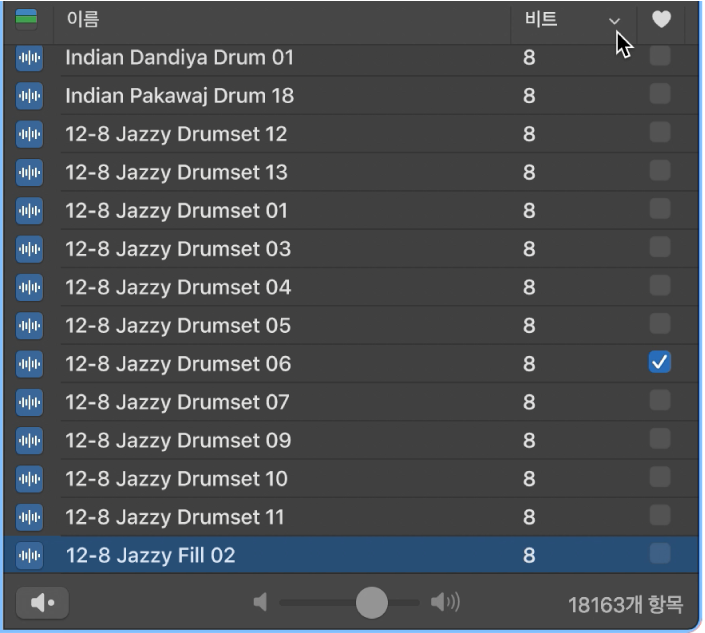
참고: 템포와 키 열을 루프 브라우저에서 볼 수 없는 경우, 루프 환경설정을 통해 켤 수 있습니다.
버튼의 키워드 변경하기
Mac용 GarageBand에서 다음 중 하나를 수행하십시오.
버튼을 Control-클릭하고 바로 가기 메뉴에서 키워드 카테고리를 선택한 다음, 부메뉴에서 새로운 키워드를 선택하십시오.
버튼을 다른 버튼 위로 드래그하여 두 버튼 위의 키워드를 전환하십시오.
키워드 버튼의 원래 레이아웃으로 변환하려면 루프 환경설정에서 재설정 버튼을 클릭하십시오.